
Steam — популярная платформа для игр, которая предлагает огромный выбор игрового контента. Однако, как и любая другая программа, Steam может столкнуться с проблемами, которые иногда могут оказать наше игровое время под угрозой. Одним из таких неприятных вопросов, с которыми пользователи Steam могут столкнуться, является ошибка чтения диска.
Ошибка чтения диска Steam может произойти по разным причинам, и ее появление может быть вызвано несколькими факторами, такими как плохое качество диска или проблемы с самим дисковым устройством. Однако не стоит паниковать. В этой статье мы предлагаем несколько простых решений, которые могут помочь вам устранить эту ошибку и продолжить играть на Steam без преград.
Перезагрузка компьютера и переподключение дискового устройства
Первым шагом в устранении ошибки чтения диска Steam является перезагрузка вашего компьютера. Это может показаться очень простым решением, но, порой, перезагрузка может помочь очистить системные ресурсы и устранить временные ошибки, которые всё же могут возникнуть. После перезагрузки попробуйте также переподключить дисковое устройство к компьютеру. Иногда нестабильное подключение может привести к ошибке чтения диска Steam.
Чтобы узнать больше о других простых решениях, которые помогут вам устранить ошибку чтения диска Steam, продолжайте чтение статьи.
Проверка и чистка диска
Одной из причин ошибки чтения диска Steam может быть наличие повреждений на самом диске. Чтобы исключить эту возможность, рекомендуется провести проверку и чистку диска.
Для проведения проверки диска в Windows можно воспользоваться инструментом «Проверка диска». Чтобы запустить этот инструмент, выполните следующие действия:
| 1. | Откройте Проводник или любую другую папку. |
| 2. | Выберите диск, который необходимо проверить (обычно это диск, на котором установлена Steam). |
| 3. | Щелкните правой кнопкой мыши по выбранному диску и выберите «Свойства». |
| 4. | Перейдите на вкладку «Сервис» и нажмите кнопку «Проверка». |
| 5. | Выберите вариант «Проверить и исправить ошибки файлов» и нажмите кнопку «Начать». |
| 6. | Дождитесь завершения проверки и, если какие-то ошибки были обнаружены, установите отметку в поле «Автоматически исправить системные ошибки», а затем нажмите кнопку «ОК». |
После выполнения проверки диска рекомендуется также провести его чистку. Для этого можно воспользоваться встроенным инструментом «Очистка диска» в Windows. Следуйте указанным ниже шагам:
| 1. | Откройте Проводник или любую другую папку. |
| 2. | Выберите диск, который необходимо очистить (обычно это диск, на котором установлена Steam). |
| 3. | Щелкните правой кнопкой мыши по выбранному диску и выберите «Свойства». |
| 4. | Перейдите на вкладку «Общие» и нажмите кнопку «Очистка диска». |
| 5. | В открывшемся окне выберите файлы для очистки (например, временные файлы, файлы корзины и др.) и нажмите кнопку «ОК». |
| 6. | Подтвердите свои действия и дождитесь завершения процесса очистки. |
После проведения проверки и чистки диска рекомендуется перезапустить компьютер и запустить Steam заново. Это может помочь исправить ошибку чтения диска и восстановить нормальную работу программы.
Проверка наличия физических повреждений
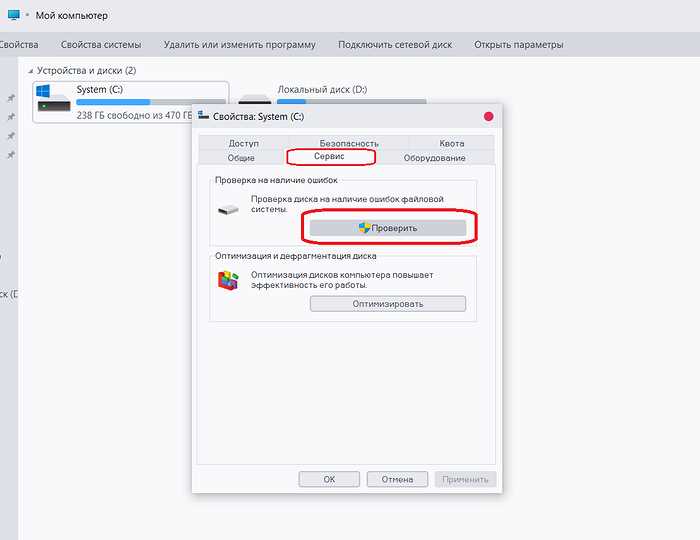
В случае, если возникает ошибка чтения диска Steam, важно исключить возможность физических повреждений самого диска.
Первым шагом следует внимательно осмотреть поверхность диска. Если на ней видны царапины, пятна или другие повреждения, это может быть признаком причины ошибки. В таком случае, необходимо избавиться от поврежденного диска и приобрести новый.
Однако, даже при отсутствии визуальных повреждений, диск все равно может быть испорчен. Для проверки его состояния следует воспользоваться другим компьютером или CD/DVD приводом. Попробуйте запустить другие диски на своем компьютере, чтобы убедиться, что привод работает исправно.
Если другие диски запускаются без проблем, а диск Steam по-прежнему вызывает ошибку чтения, то вероятнее всего проблема кроется не в физических повреждениях самого диска. В такой ситуации рекомендуется обратиться к другим решениям, предложенным в данной статье.
В случае, если после проверки физического состояния диска были выявлены повреждения, необходимо избавиться от него и приобрести новый лицензионный диск Steam для пресечения проблемы с ошибкой чтения диска.
Note: Если диск Steam был приобретен недавно и содержит повреждения, рекомендуется связаться с продавцом или изготовителем, чтобы решить эту проблему.
Очистка диска от пыли и грязи
Для начала очистки диска от пыли и грязи вам понадобятся чистая мягкая ткань или микрофибра, изопропиловый спирт и немного терпения. Важно помнить, что при очистке диска нужно быть аккуратным и осторожным, чтобы не повредить его поверхность.
Шаги по очистке диска от пыли и грязи:
- Выключите компьютер и отсоедините его от источника питания.
- Возьмите чистую мягкую ткань или микрофибру и слегка смочите ее изопропиловым спиртом. Не наносите спирт прямо на поверхность диска, чтобы избежать попадания жидкости внутрь диска.
- Осторожно протрите поверхность диска с помощью влажной ткани или микрофибры. Делайте это круговыми движениями, стараясь удалить пыль и грязь с поверхности диска.
- Дайте диску полностью высохнуть перед его установкой в компьютер.
- Подключите компьютер к источнику питания и включите его.
После проведения очистки диска от пыли и грязи рекомендуется запустить Steam и проверить, устранена ли ошибка чтения диска. Если ошибка продолжает возникать, то возможно проблема связана с другими факторами, и вам следует обратиться за помощью к специалисту.
Помните, что регулярная очистка диска от пыли и грязи поможет поддерживать его в хорошем состоянии и предотвратит возникающие проблемы со чтением данных.
Проверка подключения и обновление программного обеспечения

Также стоит проверить, что у вас установлена последняя версия программного обеспечения Steam. Steam время от времени выпускает обновления, которые включают исправления ошибок и улучшения производительности. Проверьте, что у вас установлена последняя версия Steam, и если нет, обновите ее до последней доступной версии.
Для проверки наличия обновлений Steam выполните следующие действия:
- Откройте программу Steam на вашем компьютере.
- Нажмите на кнопку «Steam» в верхнем левом углу окна.
- Выберите «Проверить наличие обновлений» в выпадающем меню.
- Steam начнет проверку наличия обновлений и автоматическую установку доступных обновлений, если таковые имеются.
После установки обновлений перезапустите программу Steam и проверьте, продолжается ли ошибка чтения диска.
Если ошибка все еще возникает, проблема может быть связана с вашим антивирусным программным обеспечением или брандмауэром. Рекомендуется временно отключить антивирусное программное обеспечение или брандмауэр и проверить, исчезнет ли ошибка.
Надеемся, что эти простые шаги помогут вам устранить ошибку чтения диска Steam и вернуть вам рабочую игровую сессию.
Проверка кабелей и портов подключения
Чтобы убедиться, что проблема не связана с поврежденным кабелем, необходимо проверить его целостность. Возможно, кабель был поврежден или изношен, что могло привести к проблемам с передачей данных. Попробуйте заменить кабель на другой и проверить, возникает ли ошибка чтения диска Steam.
Также следует проверить порты, к которым подключены кабели. Может понадобиться прочистить порты от пыли или других загрязнений, которые могут препятствовать нормальному подключению. Попробуйте подключить кабель к другому порту и снова проверить, возникает ли ошибка.
Если после всех проверок проблема не устранена, возможно, дело не в кабелях или портах подключения. В таком случае, рекомендуется обратиться за помощью к специалистам или службе поддержки Steam.
Обновление драйверов и программного обеспечения Steam
Одной из причин ошибки чтения диска Steam может быть устаревшее или неправильно установленное программное обеспечение. В этом случае вам может потребоваться обновить драйвера и программное обеспечение Steam.
Перед началом обновления рекомендуется проверить наличие последних версий драйверов для вашего железа и обновить их, если это необходимо. Это можно сделать вручную, посещая веб-сайты производителей оборудования и загружая актуальные версии драйверов.
Также, для обновления программного обеспечения Steam, вы можете просто запустить клиент Steam и проверить наличие обновлений. Для этого откройте клиент Steam, перейдите во вкладку «Обзор» и нажмите кнопку «Обновить». После завершения обновления перезапустите клиент Steam, чтобы применить изменения.
Если проблема остается, вы также можете попробовать удалить и переустановить Steam с последней версией программы. Для этого перейдите в раздел «Установленные программы» в настройках системы и найдите Steam. Щелкните правой кнопкой мыши на записи о Steam и выберите опцию «Удалить». После удаления перейдите на официальный сайт Steam и загрузите последнюю версию программы.
Обновление драйверов и программного обеспечения Steam может помочь исправить ошибку чтения диска и обеспечить стабильную работу программы. Это одно из самых простых решений, которые вы можете попробовать, если столкнулись с этой проблемой.

